Excel時短テク!左のセルのデータを一瞬で入力するショートカット術
「Excelで同じデータを何度も入力するの、面倒くさい…」「隣のセルのデータをそのまま入力したいけど、手打ちは時間がかかる!」例えば、売上データの入力で同じ商品名を繰り返したい、リストの作成で隣のセルの値をそのままコピーしたい、表を素早く整理するためにラクに入力したいなど、Excelの作業をもっと効率化したい場面は意外と多いんです!
でも、「手作業でコピー&ペーストするのは面倒…」「もっと早く入力できる方法はある?」と思うこともありますよね。そこで活躍するのが、Excelのショートカットキー「Ctrlキー+R」! これを使えば、すぐ左のセルのデータを一瞬で入力できるので、無駄な操作を省いてサクサク作業が可能になります!
Ctrlキー+Rキーを使う
同じデータを入力するには、通常コピーを使いますが、キー操作ですばやく左のデータをコピーすることができます。
コピー先のセル範囲をあらかじめアクティブにします
(一つのセルを選択するだけでなく、ドラッグしてセル範囲に適用することもできます。)
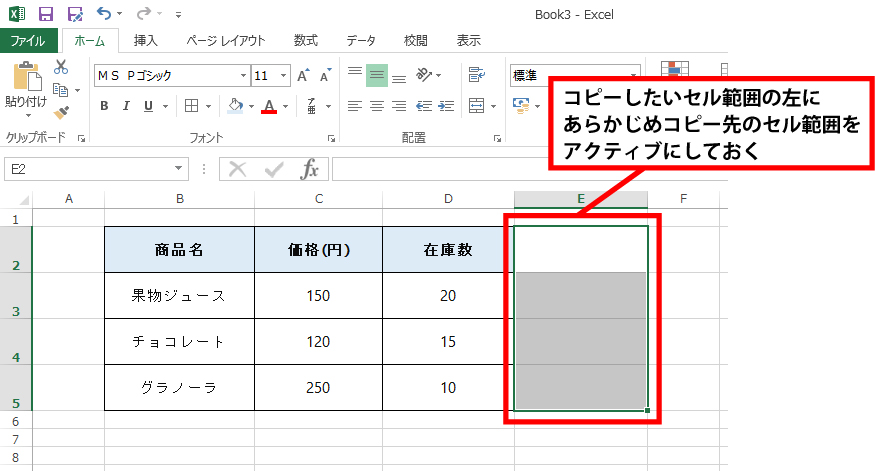
Ctrlキーを押しながらRキーを押します
「Ctrlキー」を押しながら「Rキー」を押します。これで、左側のセルのデータがコピーされて、右側のセルに入力されます。
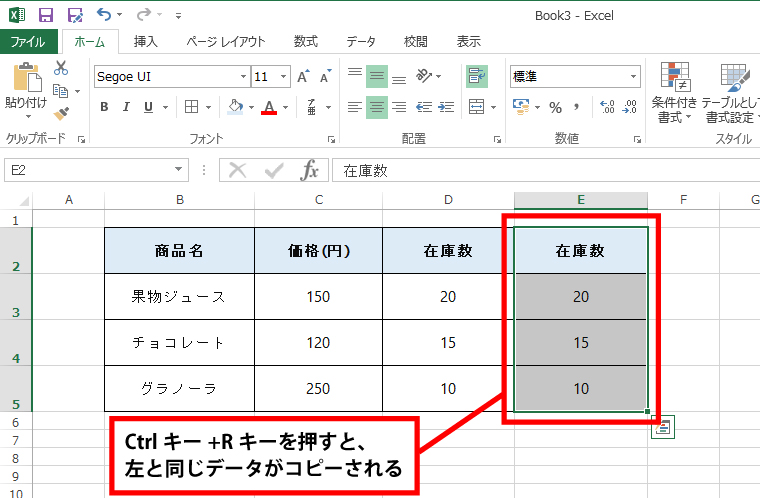
今回は、Excelのショートカット「Ctrl + R」を活用して、左のセルのデータを瞬時に入力する方法について詳しく紹介しました!このショートカットを使えば、手作業で入力する手間が省けて、作業スピードが大幅にアップします。
特に、データ入力作業やリスト作成では、同じ値を繰り返し入力する場面が多いので、このテクニックを覚えておけば、時短&ミスの防止にもつながります。また、「Ctrl + R」を使えば右のセルのデータをコピーできるので、用途に応じて使い分けることでExcel操作がさらにスマートに!


